Page 1
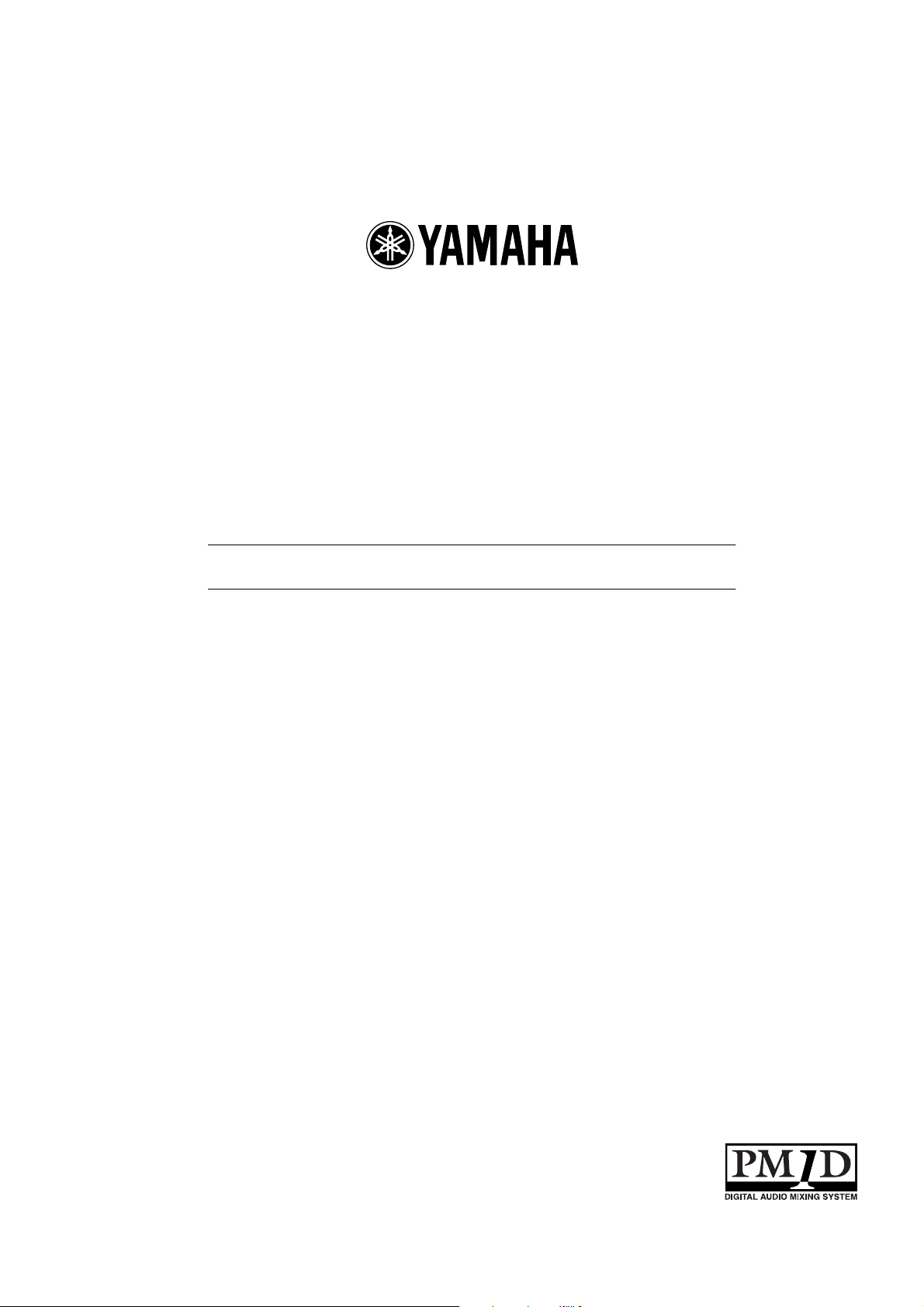
PM1D Manager for Windows
Bedienungsanleitung
Page 2
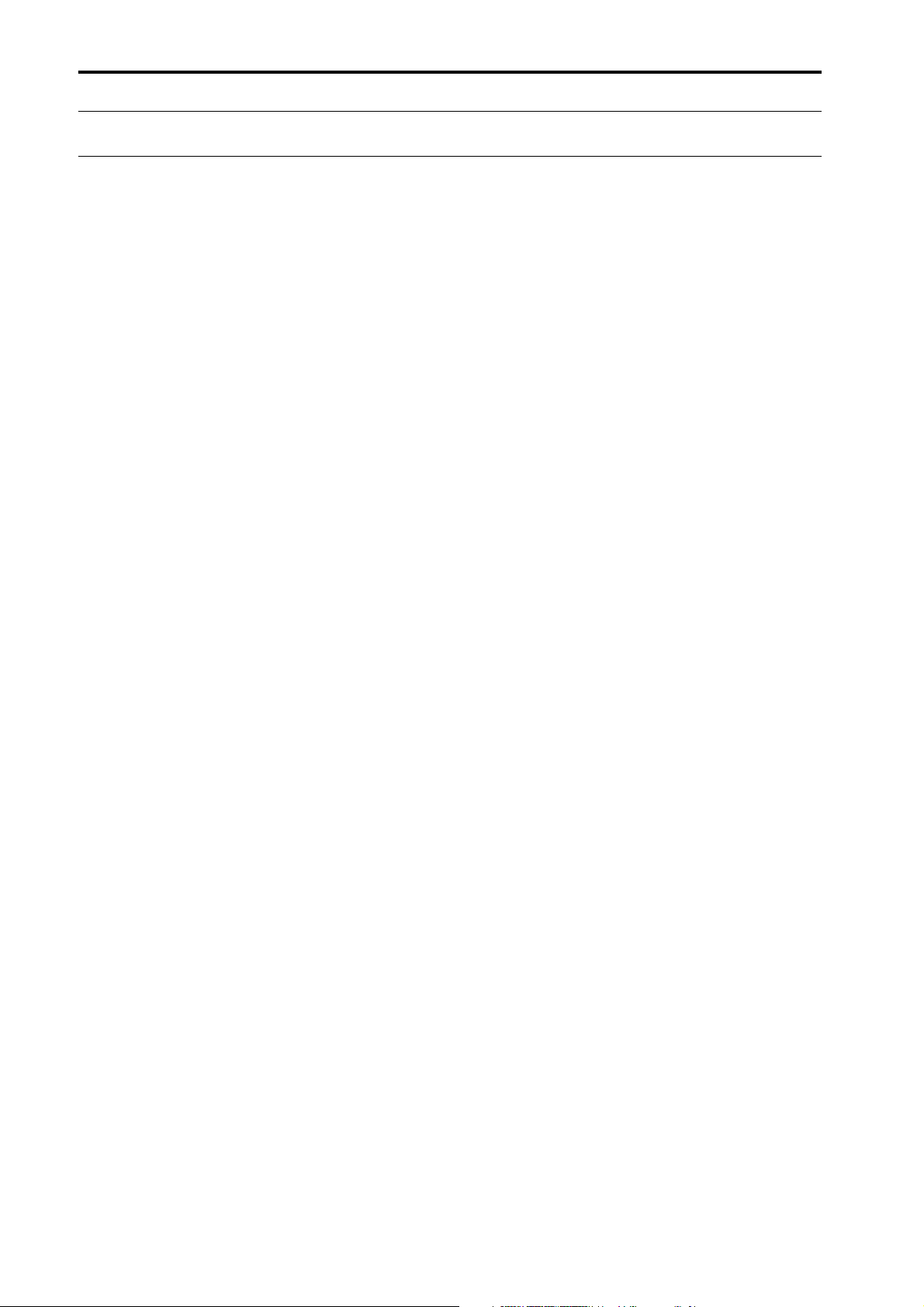
Inhalt
Über die „PM1D Manager for Windows-Bedienungsanleitung”. . . . . . . . . . . . . . . . . . . . . 3
Konventionen für die „PM1D Manager for Windows”-Bedienungsanleitung” . . . . . . . . . 3
Systemanforderungen. . . . . . . . . . . . . . . . . . . . . . . . . . . . . . . . . . . . . . . . . . . . . . . . . . . . . . 3
Installieren von PM1D Manager . . . . . . . . . . . . . . . . . . . . . . . . . . . . . . . . . . . . . . . . . . . . . . 4
Deinstallieren von PM1D Manager. . . . . . . . . . . . . . . . . . . . . . . . . . . . . . . . . . . . . . . . . . . . 5
Einsatz des Programms . . . . . . . . . . . . . . . . . . . . . . . . . . . . . . . . . . . . . . . . . . . . . . . . . . . . . 6
Starten . . . . . . . . . . . . . . . . . . . . . . . . . . . . . . . . . . . . . . . . . . . . . . . . . . . . . . . . . . . . .6
Beenden . . . . . . . . . . . . . . . . . . . . . . . . . . . . . . . . . . . . . . . . . . . . . . . . . . . . . . . . . . . . 6
Grundlegende Bedienung . . . . . . . . . . . . . . . . . . . . . . . . . . . . . . . . . . . . . . . . . . . . . . . 6
Initialisieren. . . . . . . . . . . . . . . . . . . . . . . . . . . . . . . . . . . . . . . . . . . . . . . . . . . . . . . . . .7
Fenster, die es nur in PM1D Manager gibt . . . . . . . . . . . . . . . . . . . . . . . . . . . . . . . . . . . . . 8
Oberer Fensterteil (für alle Fenster gleich) . . . . . . . . . . . . . . . . . . . . . . . . . . . . . . . . . . . 8
Unterer Fensterteil (für alle Fenster gleich). . . . . . . . . . . . . . . . . . . . . . . . . . . . . . . . . . . 8
Unterer Teil des Function-Menüs. . . . . . . . . . . . . . . . . . . . . . . . . . . . . . . . . . . . . . . . . . 9
Kommunikation zwischen PM1D Manager und der CS1D/DSP1D-EX {DSP1D} . . . . . . . . 10
Systembeispiele. . . . . . . . . . . . . . . . . . . . . . . . . . . . . . . . . . . . . . . . . . . . . . . . . . . . . . 10
Verfahren für die Datenübertragung . . . . . . . . . . . . . . . . . . . . . . . . . . . . . . . . . . . . . . 11
Bedienung im „Online”-Modus . . . . . . . . . . . . . . . . . . . . . . . . . . . . . . . . . . . . . . . . . . 12
Bedienung im „Offline”-Modus . . . . . . . . . . . . . . . . . . . . . . . . . . . . . . . . . . . . . . . . . . 12
Besonderheiten . . . . . . . . . . . . . . . . . . . . . . . . . . . . . . . . . . . . . . . . . . . . . . . . . . . . . . . . . .13
Einschränkungen . . . . . . . . . . . . . . . . . . . . . . . . . . . . . . . . . . . . . . . . . . . . . . . . . . . . . . . . .15
Über die Spezifikationen dieses Programms
Die Spezifikationen dieses Programms und der in dieser Bedienungsanleitung erwähnten Geräte können
jederzeit ohne Vorankündigung geändert werden.
Copyright
Das Kopieren und die Verteilung dieses Programms und/oder seiner Bedienungsanleitung auf gleich welche
welche Art sind, ganz gleich, ob dies auszugsweise bzw. vollständig geschieht, ohne die schriftliche Genehmigung der Yamaha Corporation nicht gestattet.
Wa r e n z eichen
Microsoft, Windows und Windows NT sind in den USA und anderen Ländern eingetragene Warenzeichen
der Microsoft Corporation.
Pentium II ist ein eingetragenes Warenzeichen der Intel Corporation.
Compact Flash™ ist ein Warenzeichen der SanDisk Corporation.
Die übrigen Firmen- und Produktnamen sind Warenzeichen oder eingetragene Warenzeichen der betreffenden Eigentümer. Symbole wie ® und ™ werden in dieser Bedienungsanleitung nicht verwendet.
2
Page 3
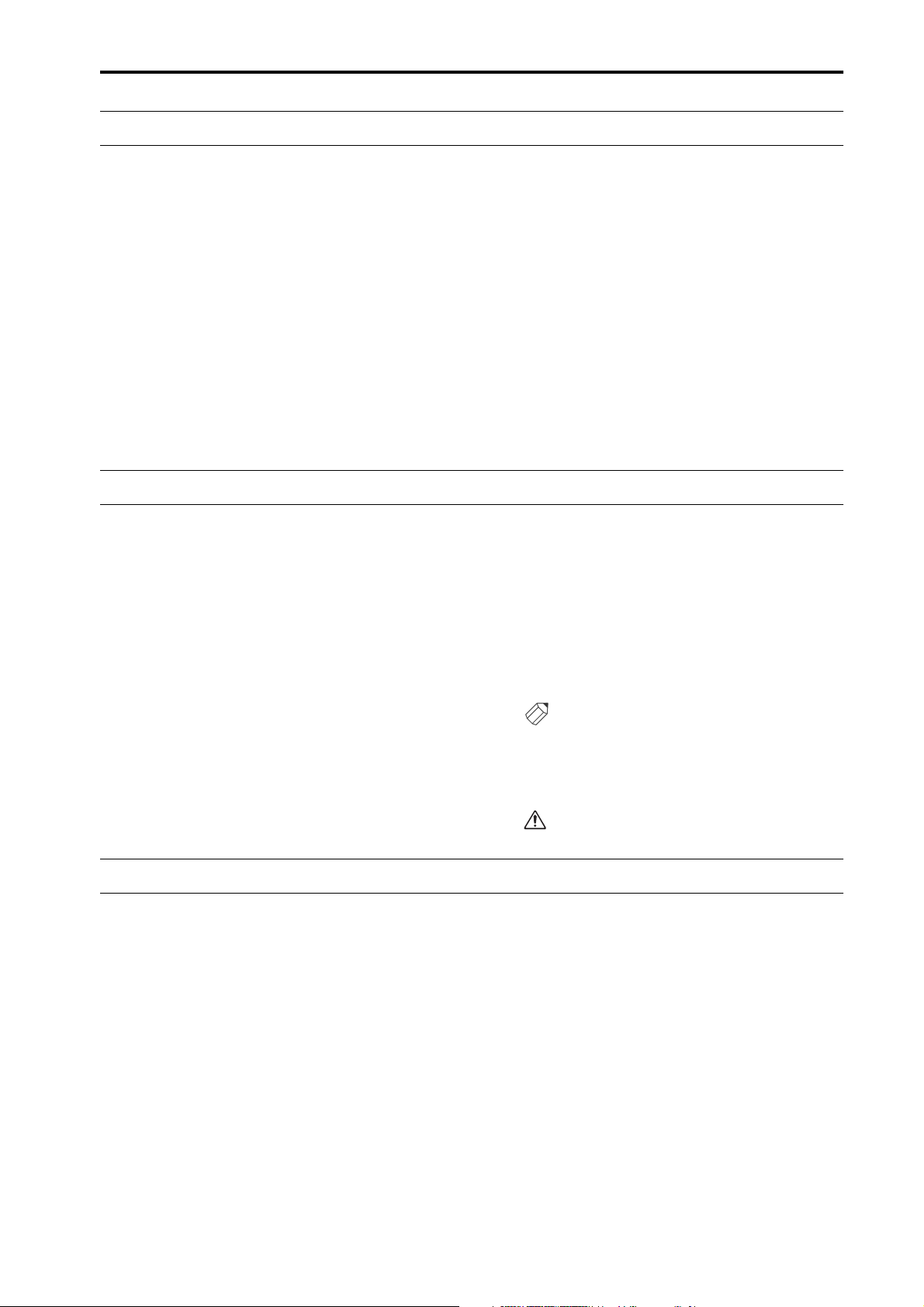
Über die „PM1D Manager for Windows-Bedienungsanleitung”
Über die „PM1D Manager for Windows-Bedienungsanleitung”
PM1D Manager for Windows (im folgenden kurz
„PM1D Manager” genannt) ist ein Programm, das auf
einem Computer mit Microsoft Windows-Betriebssystem (im folgenden kurz „PC” genannt) läuft und die
gleiche Bedienoberfläche bietet wie das Betriebssystem
der CS1D.
Mit PM1D Manager können Sie auch dann Einstellungen vornehmen, wenn Sie sich nicht vor der CS1D befinden und die so vorgenommenen Einstellungen dann mit
einer mit einer Speicherkarte (*) oder einem anderen
Datenträger zur CS1D übertragen. Außerdem kann über
ein serielles Kabel eine Verbindung zwischen der CS1D/
DSP1D (DSP1D-EX) und dem PC hergestellt werden. In
dem Fall lässt sich das gesamte PM1D-System dann vom
Computer aus (statt mit der CS1D) bedienen.
In dieser Bedienungsanleitung werden nur die für
PM1D Manager spezifischen Funktionen vorgestellt:
Installieren des Programms, Verbinden des PC mit der
CS1D/DSP1D (DSP1D-EX) und Einschränkungen für
die Arbeit mit dem PC.
Alles Weitere zu den Parametern der einzelnen DisplaySeite entnehmen Sie bitte dem „Referenzhandbuch
(Software)”, das Teil des CS1D-Handbuches ist.
Hinweise zur Terminologie und der grundlegenden
Bedienung von Windows entnehmen Sie bitte den HilfeDateien jenes Betriebssystems.
*Welche Speicherkarten verwendet werden können, erfah-
ren Sie auf S. 199 in der „Bedienungsanleitung (Basisbedienung)” und auf S. 295 im „Referenzhandbuch (Hardware)”. Beide befinden sich im CS1D-Handbuch.
Konventionen für die „PM1D Manager for Windows”-Bedienungsanleitung”
•
Unterschiede zwischen dem 96- und 48-KanalModell
In der Regel verweist die Bedienungsanleitung auf
das 96-Kanal-Modell des PM1D-Systems (d.h. das
Modell mit der DSP1D-EX). Eventuelle Unterschiede
zwischen dem 96- und 48-Kanal-Modell (letzteres
enthält eine DSP1D) werden angegeben, indem die
Unterschiede der 48-Kanal-Version in { } angezeigt
werden.
Beispiel: Die Kommunikation zwischen PM1D
Manager und der CS1D/DSP1D-EX {DSP1D}
•
Kennzeichnung der Bedienelemente der CS1D und
Regler/Buttons des Programms
Die Namen der CS1D-Bedienelemente (Tasten und
Regler) werden in [ ] dargestellt, damit man sie von
den Reglersymbolen und Buttons des Programms
unterscheiden kann.
Beispiel: Diese haben die gleiche Funktion wie die
SCENE MEMORY-Tasten [1]–[12] im SCENE
MEMORY-Feld der CS1D.
•
Andere Symbole
Mit folgendem Symbol werden Tipps für die Bedienung oder Seitenverweise hervorgehoben.
Tipp
Folgendes Symbol verweist auf besonders wichtige
Informationen oder Bedienschritte, die Sie unbedingt beachten müssen.
Systemanforderungen
Die Verwendung von PM1D Manager setzt folgende Systemkonfiguration voraus.
•
Einen IBM PC/AT-kompatiblen Computer mit Pentium II 233 MHz oder schnellerem Prozessor (Pentium II 350 MHz oder schneller empfohlen)
•
Arbeitsspeicher von mindestens 64 MB (128 MB
oder mehr empfohlen)
•
Unterstützte Betriebssysteme:
Microsoft Windows 95 OSR2 oder neuer/Microsoft
Windows 98 /Microsoft Windows 98 SE/Microsoft
Windows Me/Microsoft Windows NT 4.0 Service
Pack 3 oder neuer/Windows 2000 (mit Service Pack
1.2)
*Microsoft Windows NT 3.51 oder ältere Versio-
nen werden nicht unterstützt
•
Internet Explorer 4.0 oder neuer muss installiert sein
•
Ein Monitor mit einer Auflösung von mindestens
800 x 600 Pixel und 16-Bit-Farbdarstellung (SVGA,
High Color)
•
Festplattenkapazität von 10MB oder mehr
•
Maus oder vergleichbares Anzeigegerät
•
CD-ROM-Laufwerk
•
Serieller Anschluss
* Für die Verbindung der PC CONTROL RS-232-
C-Buchse auf der CS1D/DSP1D-EX {DSP1D}
mit dem seriellen Port des PC brauchen Sie ein
RS-232-C-Kabel von maximal 5m Länge.
•
Anschluss für eine ATA-kompatible PC-Karte/CFSchacht (Compact Flash) oder einen PC CARD/CFKartenleser.
3
Page 4
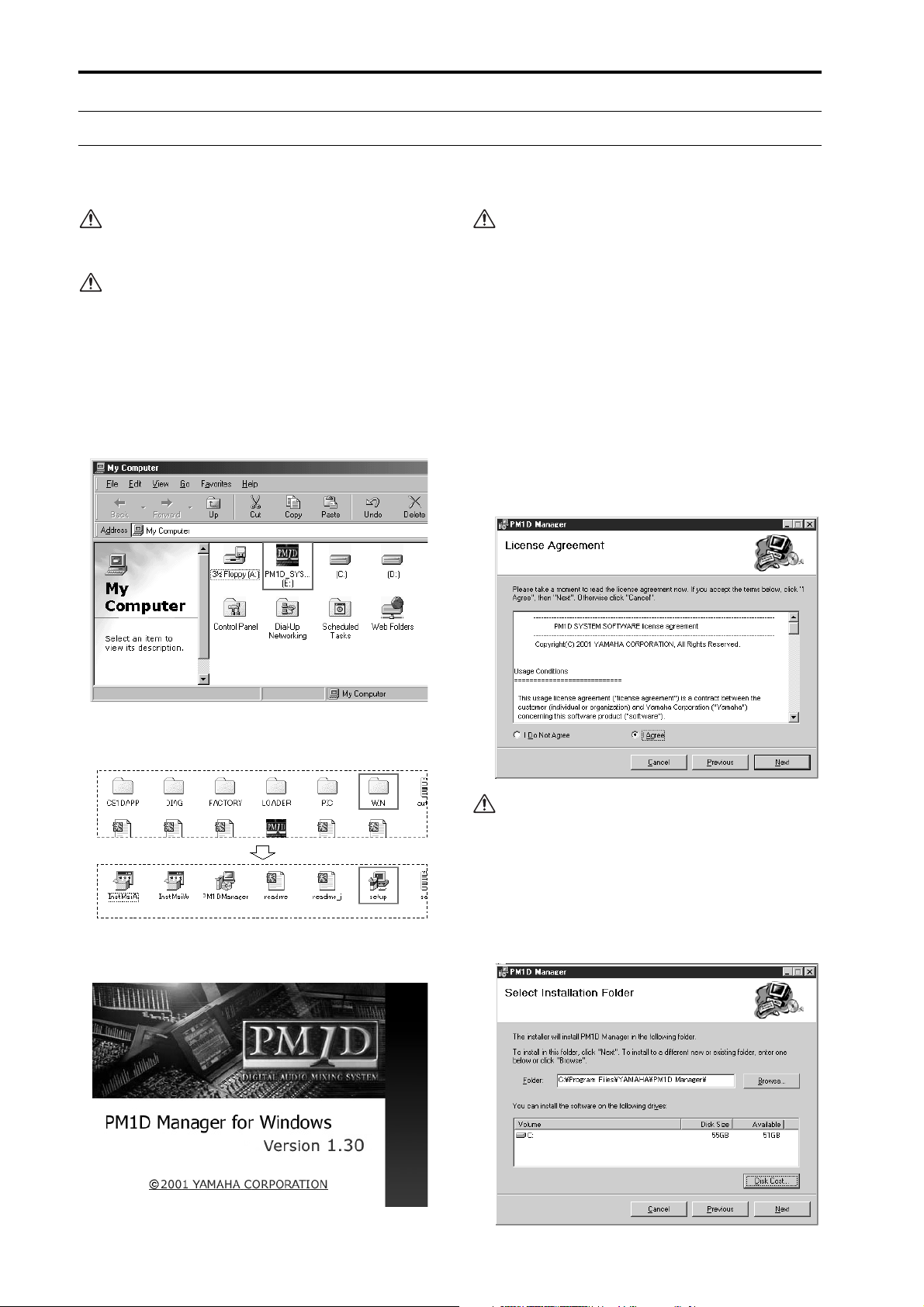
PM1D Manager for Windows Bedienungsanleitung
Installieren von PM1D Manager
In diesem Kapitel wird erklärt, wie man das PM1D Manager-Programm installiert.
Vo r Starten der Installation müssen alle anderen
Programme, die den Arbeitsspeicher belegen, beendet werden.
We nn sich bereits eine ältere PM1D Manager-Ver
sion auf der Festplatte befindet, muss sie zuerst
deinstalliert werden. (Wie man das macht, erfahren
Sie auf S.5.)
1. Legen Sie die „PM1D SYSTEM SOFTWARE” CDROM in das CD-ROM-Laufwerk und öffnen Sie die
CD-ROM über den „Arbeitsplatz”.
Die genaue Anzeige richtet sich nach Ihrem PC-System.
-
Bei bestimmten Betriebssystemen werden Sie wäh
rend der Installation gebeten, das System neuzustarten. In dem Fall wird die Installation nach dem
erneuten Hochfahren automatisch fortgesetzt.
3. Befolgen Sie die angezeigten Anweisungen und klicken Sie bei Bedarf auf den „Next”-Button, um mit
dem nächsten Schritt fortzufahren.
4. Wenn die „License Agreement”-Seite erscheint,
müssen Sie sich die Vereinbarung durchlesen und
anschließend auf „I Agree” klicken, um weiterzumachen.
Die PM1D SYSTEM SOFTWARE-Lizenzvereinbarung finden Sie außerdem in der Datei
„license_e.txt“ auf der „PM1D SYSTEM SOFTWARE“-CD-ROM.
-
2. Doppelklicken Sie auf das „Setup”-Symbol im
„WIN”-Ordner.
Es erscheint nun die Begrüßungsanzeige des Installationsprogramms.
We nn Sie mit den Punkten der Lizenzvereinbarung
nicht einverstanden sind und folglich nicht auf „I
Agree“ klicken, wird die Installation von PM1D
Manager nicht ausgeführt.
5. Wenn die „Select Installation Folder“-Seite
erscheint, müssen Sie eventuell auf den SuchenButton klicken, um den Ort anzugeben, wo das
Programm installiert werden soll.
4
Page 5
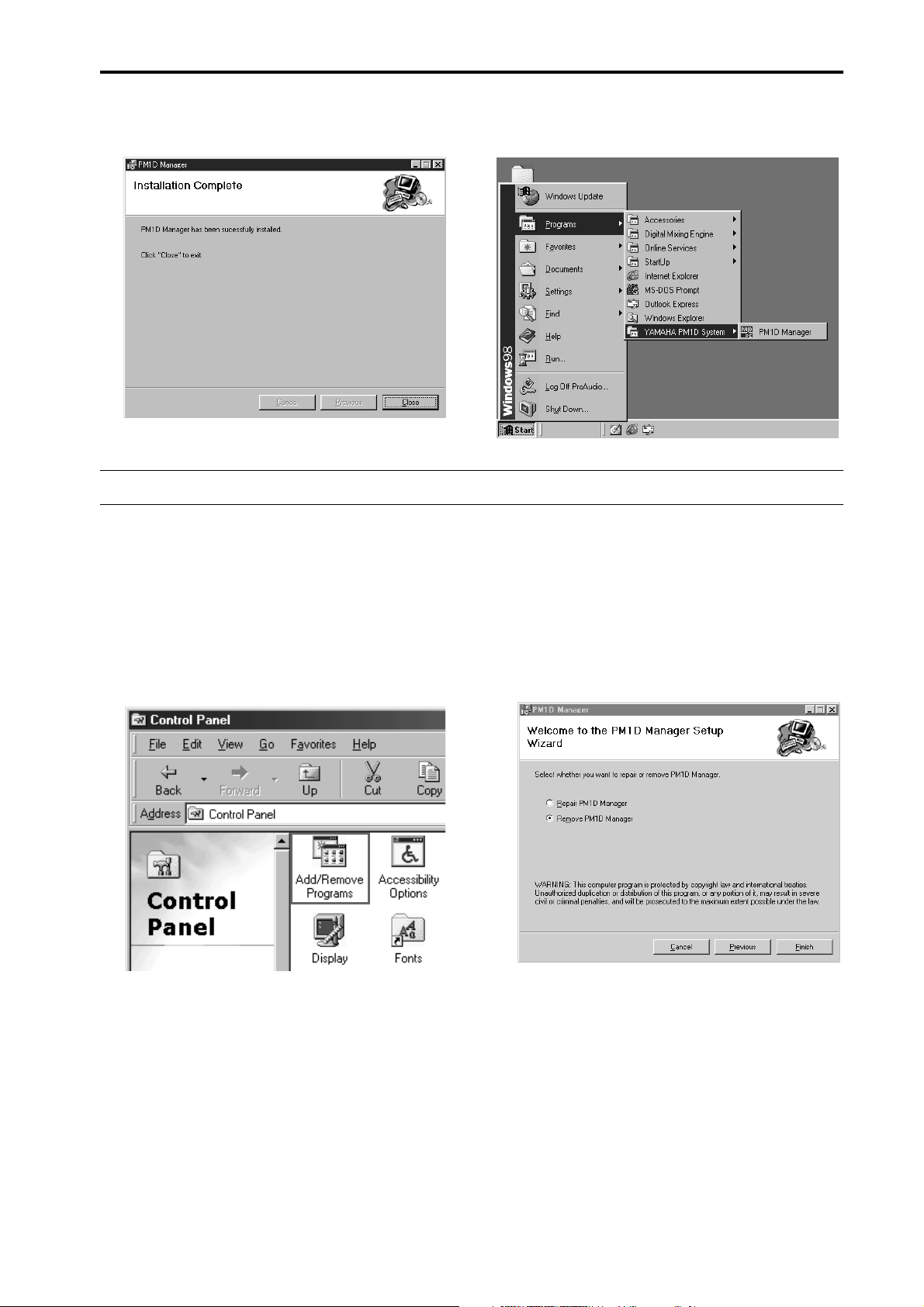
Deinstallieren von PM1D Manager
Befolgen Sie auch alle weiteren Anweisungen, um das
Programm zu installieren.
Deinstallieren von PM1D Manager
PM1D Manager kann auf zwei Arten deinstalliert werden:
Nach erfolgreicher Installation wird im Start-Menü und
auf dem Schreibtisch eine Verknüpfung angelegt.
■
Über „Programme installieren/deinstallieren”
1. Wählen Sie im „Start”-Menü von Windows „Start”„Einstellungen”-„Systemsteuerung”.
2. Klicken Sie im Systemsteuerung-Fenster auf das
„Software”-Symbol.
3. Wählen Sie „PM1D Manager” und klicken Sie auf
„Installieren/Deinstallieren”.
PM1D Manager und die dazugehörigen Dateien werden von der Festplatte gelöscht. (Alles Weitere zu diesem Verfahren entnehmen Sie bitte der WindowsBedienungsanleitung.)
■
Mit Setup.exe
1. Führen Sie die Schritte 1–3 unter „Installieren von
PM1D Manager” aus.
Es erscheint nun ein Fenster mit den Optionen
„Repair PM1D Manager” (reparieren) oder „Remove
PM1D Manager” (entfernen).
2. Markieren Sie den „Remove PM1D Manager”-Button und klicken Sie auf „Finish”.
Das Programm wird nun deinstalliert.
5
Page 6

PM1D Manager for Windows Bedienungsanleitung
Einsatz des Programms
In diesem Kapitel wird erklärt, wie man PM1D Manager startet und beendet. Außerdem werden die wichtigsten Bedienvorgänge vorgestellt.
Starten
PM1D Manager kann auf die folgenden beiden Arten gestartet werden.
1 Wählen Sie über die „Start”-Schaltfläche von Win-
dows „Start”-„Programme”-„YAMAHA PM1D System”-„PM1D Manager”.
2 Doppelklicken Sie auf das PM1D Manager-Symbol,
das während der Installation angelegt wurde.
Es kann immer nur eine PM1D Manager-Instanz
verwendet werden.
Beenden
PM1D Manager kann man mit folgenden Verfahren wieder verlassen:
1 Klinken Sie unten links im Function-Menüfenster
auf den EXIT PM1D MANAGER-Button.
2 Öffnen Sie das „File”-Menü und wählen Sie „Exit”.
3 Klicken Sie auf den „Close”-Button des Fensters.
4 Wählen Sie „Close” über den „PM1D Manager”-
Button in der Task-Leiste.
5 Drücken Sie die Tasten Alt+F4.
Es erscheint nun ein Fenster mit der Rückfrage, ob
Sie das Programm wirklich beenden möchten. Klicken Sie auf OK, wenn dem so ist.
We nn Sie PM1D Manager mit einem 800 × 600-
Pixel-Monitor verwenden, stehen die Verfahren 2–
4 nicht zur Verfügung.
Tipp
Beim nächsten Start von PM1D Manager wird der
zuletzt verwendete Zustand wiederhergestellt.
Grundlegende Bedienung
Die Bedienung auf den einzelnen Bildschirmsseiten ist
mit jener auf der CS1D identisch. Siehe also das „Referenzhandbuch (Software)” in dem CS1D-Handbuch.
Alle Verweise auf das Trackpad im Handbuch gelten
auch für die Maus Ihres PC.
6
Page 7

Initialisieren
Einsatz des Programms
Um alle aktuellen Einstellungen des PM1D-Systems
sowie die Szenen- und Library-Speicher zu initialisieren,
müssen Sie folgendermaßen Verfahren. Damit rufen Sie
wieder die Werkseinstellungen auf.
1. Klicken Sie im Function-Menüfenster auf den
OPTION-Button.
Es erscheint nun das Option-Fenster.
2. Je nachdem, welche Datenbereiche genau initialisiert werden sollen, müssen Sie nun entweder auf
den „Initialize Current Memories”- oder „Initialize
All Memories”-Button klicken.
Bei Anklicken einer dieser beiden Buttons erscheint
ein Dialogfenster, über welches Sie den Befehl bestätigen müssen.
3. Klicken Sie auf den OK-Button, um die Initialisierung tatsächlich durchzuführen.
Den Inhalt der initialisierten Speicher kann man
nicht wiederherstellen. Diese Funktion ist also mit
Vo rsicht zu genießen.
• We nn Sie auf den „Initialize All Memories”-Button
klicken
Die aktuellen Einstellungen des PM1D-Systems
sowie die Szenen- und Library-Speicher werden wieder auf die Werksvorgaben zurückgestellt.
• We nn Sie auf den „Initialize Current Memories”-
Button klicken
Die aktuellen Einstellungen des PM1D-Systems werden initialisiert. An den Szenen- und Library-Speichern ändert sich jedoch nichts.
Tipp
We itere Hinweise zum Option-Fenster finden Sie auf
S. 9.
7
Page 8

PM1D Manager for Windows Bedienungsanleitung
Fenster, die es nur in PM1D Manager gibt
In diesem Kapitel werden die PM1D Manager-Fenster vorgestellt, die es auf der CS1D entweder nicht oder
nicht in dieser Form gibt.
Oberer Fensterteil (für alle Fenster gleich)
1 OFFLINE-Anzeige
Diese Anzeige erscheint, wenn PM1D Manager „offline” ist. Solange das nicht der Fall ist, erscheint in
diesem Bereich eventuell die TC-Anzeige. Alles Weitere zur TC-Anzeige finden Sie auf S. 335 im „Refe-
1
Unterer Fensterteil (für alle Fenster gleich)
renzhandbuch (Software)”, das sich im CS1D-Handbuch befindet.
Diese haben die gleiche Funktion wie die SCENE
MEMORY-Tasten [1]–[12] im SCENE MEMORYFeld der CS1D.
1 2
1 RECALL-Button/MUTE-Button
Hiermit wählen Sie die Funktion der DIRECT
RECALL/MUTE MASTER-Buttons 1–12 (2). Es
stehen folgende Möglichkeiten zur Wahl:
• DIRECT RECALL
Die DIRECT RECALL/MUTE MASTER-Buttons
1–12 können für die Direktanwahl der Szenen verwendet werden, die den Buttons 1–12 zugeordnet
sind. Wie man einer Taste einen Szenenspeicher
zuordnet, finden Sie im „Referenzhandbuch (Software)”, das sich im CS1D-Handbuch befindet.
• MUTE MASTER
Die DIRECT RECALL/MUTE MASTER-Buttons
1–12 können zum Ein-/Ausschalten der MuteGruppen 1–12 verwendet werden.
Tipp
Diese beiden Buttons haben die gleiche Funktion wie
der MODE-Button auf der MUTE GROUP ASSIGNSeite der IN DCA/MUTE- und OUT DCA/MUTEFunktionsgruppe und der MODE-Button auf der
DIRECT RECALL-Seite der SCENE-Funktionsgruppe.
2 DIRECT RECALL/MUTE MASTER-Buttons 1–12
Je nach der Einstellung des RECALL-/MUTE-Buttons (1), dienen diese Buttons entweder für die
Direktanwahl von Szenenspeichern oder als Mute
Master-Buttons.
8
Page 9

Unterer Teil des Function-Menüs
Fenster, die es nur in PM1D Manager gibt
We nn das bei Ihnen häufiger vorkommt, sollten
Sie Meter Request auf OFF stellen.
•Wir empfehlen, Meter Request auf OFF zu stellen, solange Sie die Meteranzeigen nicht brauchen.
1 2 3 4
1 EXIT-Button
Mit diesem Button beenden Sie das PM1D ManagerProgramm.
Mit diesem Button erzielen Sie das gleiche Ergebnis
wie durch Anwahl von „Exit” im „File”-Menü der
Menüleiste oben rechts im PM1D Manager-Fenster.
2 OPTION-Button
Über dieser Button haben Sie Zugriff auf die Kommunikationsparameter und die Funktionen, mit
denen der Speicher initialisiert werden kann. Bei
Anklicken dieses Buttons erscheint das Option-Fenster.
1
3
4
2 Memory Setup
Über diese Funktionen können Sie die CS1DEinstellungen und ihre Speicher wieder auf die
We r ksvorgaben zurückstellen. Die hier gebotenen
Buttons haben folgende Funktionen:
• Initialize All Memories-Button
Die aktuellen Einstellungen des PM1D-Systems
sowie die Szenen- und Library-Speicher werden
wieder auf die Werksvorgaben zurückgestellt.
• Initialize Current Memories-Button
Bei Anklicken dieses Buttons werden die aktuellen Einstellungen des PM1D-Systems initialisiert.
(Die Szenen- und Library-Speicher ändern sich
jedoch nicht.) Es werden folgende Daten initialisiert:
•Die aktuellen Szeneneinstellungen
•Die aktuellen Unit-Einstellungen
•Die aktuellen Patch-Einstellungen
•Die über die NAME-Funktion der einzelnen
Funktionen eingegebenen Namen
•Setup-Daten (interne Parameter, die nicht in
den Szenen gespeichert werden)
3 OK-Button
We nn Sie auf diesen Button klicken, werden die
Änderungen im Communication Setup-Feld
bestätigt. Anschließend wird das Fenster
geschlossen.
2
1 Communication Setup
• Serial Port
Wählen Sie in diesem Listenmenü den seriellen
Port, der für die Kommunikation verwendet werden soll.
• Meter Request
Hiermit stellen Sie ein, ob die Meteranzeigen auf
den einzelnen Seiten der CS1D auch von PM1D
Manager übernommen werden. Wenn Sie hier
ON wählen, können Sie die Meteranzeigen auch
in PM1D Manager überwachen.
•Bitte bedenken Sie das die ON-Einstellung für
Meter Request bedeutet, dass weitaus mehr Daten
übertragen werden müssen.
•Je nach dem verwendeten PC-System und der
Anzahl der auf der CS1D ausgeführten Vorgänge,
fallen eventuell zuviele Daten an, so dass die
Kommunikation mit dem PC abgebrochen wird.
Das Programm wird dann „offline” geschaltet.
4 CANCEL-Button
We nn Sie auf diesen Button klicken, werden die
Änderungen im Communication Setup-Feld
nicht übernommen. Das Fenster wird aber trotzdem geschlossen.
3 ONLINE/OFFLINE-Button
Mit diesem Button kann die Kommunikation gestartet oder beendet werden. Wenn der Button aktiv ist,
so ist PM1D Manager „online” (verbunden). Ist der
Button nicht aktiv, so ist PM1D Manager „offline”.
We nn kein serielles Kabel angeschlossen ist bzw.
wenn die Kommunikation auf Grund falscher Einstellungen unmöglich ist, wird der Button grau dargestellt und kann also nicht angeklickt werden.
4 ABOUT-Button
Mit diesem Button rufen Sie ein Fenster auf, in dem
die Version sowie weitere Informationen über PM1D
Manager angezeigt werden.
9
Page 10

PM1D Manager for Windows Bedienungsanleitung
Kommunikation zwischen PM1D Manager und der CS1D/DSP1D-EX {DSP1D}
We nn Sie den PC über ein serielles Kabel mit der CS1D/DSP1D-EX {DSP1D} verbinden, kann PM1D Manager für die Steuerung des Systems verwendet werden.
• „Online” verweist auf den Zustand, in dem der PC
und die CS1D/DSP1D-EX {DSP1D} über ein serielles Kabel miteinander verbunden sind und bei dem
in Echtzeit Daten zwecks Steuerung übertragen werden können.
• „Offline” verweist auf den Zustand, in dem der PC
und die CS1D/DSP1D-EX {DSP1D} nicht über ein
serielles Kabel miteinander verbunden sind. Die
Kommunikation ist daher nicht möglich. Der Begriff
kann jedoch auch auf einen Zustand verweisen, in
Systembeispiele
■ Beispiel 1: Standard-Modus (der PC ist mit
der CS1D verbunden)
CS1D×1, DSP1D-EX {DSP1D} ×1
DSP1D
CS1D
(CONSOLE)
■ Beispiel 2: Standard-Modus (der PC ist mit
der DSP1D verbunden)
DSP1D
CS1D
(CONSOLE)
(ENGINE)
(ENGINE)
dem die serielle Verbindung vorhanden ist, während
die Kommunikation noch nicht begonnen hat.
Im Online-Status sind alle Parameter (bis auf ein
paar Ausnahmen) des PC und der DSP1D-EX
{DSP1D} miteinander verknüpft, so dass man mit
PM1D Manager den Systemstatus überwachen, fernbedienen oder alternativ bedienen kann, falls eine
Störung vorliegt. Im folgenden werden mehrere
Arten der Systemeinrichtung vorgestellt. Dabei wird
auch erklärt, wie die Datenkommunikation hergestellt und beendet werden kann.
DSP1D
(ENGINE)
A
CS1D
(CONSOLE)
DSP1D
(ENGINE)
B
• Der PC kann nur jeweils mit der DSP1D verbunden
werden, die im Mirror-Modus aktiv ist. In diesem
Beispiel wird DSP1D-B verwendet.
DSP1D
(ENGINE)
A
CS1D
(CONSOLE)
DSP1D
(ENGINE)
B
■ Beispiel 3: Mirror-Modus (der PC ist mit der
CS1D verbunden)
CS1D×1, DSP1D-EX {DSP1D} ×2 (Mirror-Modus)
DSP1D
(ENGINE)
A
CS1D
(CONSOLE)
DSP1D
(ENGINE)
B
■ Beispiel 4: Mirror-Modus (der PC ist mit der
DSP1D verbunden)
CS1D×1, DSP1D-EX {DSP1D} ×2 (Mirror-Modus)
• Der PC kann nur jeweils mit der DSP1D verbunden
werden, die im Mirror-Modus aktiv ist. In diesem
Beispiel wird DSP1D-A verwendet.
10
■ Beispiel 5: Normal-Modus (der PC ist mit der
DSP1D verbunden)
DSP1D-EX {DSP1D} ×1
DSP1D
(ENGINE)
• Es kann nur jeweils ein PC mit dem System ver
bunden werden. Es lassen sich also nicht mehrere
PCs simultan nutzen.
•Je nach dem Gerät, an welches der PC angeschlossen wurde bzw. der Systemstruktur, kann es vorkommen, dass nicht alle Funktionen von PM1D
Manager verfügbar sind. Alles Weitere hierzu
erfahren Sie unter „Einschränkungen” auf S. 15.
•Die aktuelle PM1D Manager-Version unterstützt
den USB-Port noch nicht. Bei zukünftigen Versionen wird das aber voraussichtlich der Fall sein.
-
Page 11

Kommunikation zwischen PM1D Manager und der CS1D/DSP1D-EX {DSP1D}
Verfahren für die Datenübertragung
Mit folgendem Verfahren können Sie die Kommunikation zwischen dem PC und der CS1D/DSP1D-EX {DSP1D} herstellen.
1. Verwenden Sie ein serielles Kabel (überkreuz) für
die Verbindung des PC mit dem RS-232-CAnschluss des externen Gerätes.
2. Starten Sie PM1D Manager und klicken Sie auf den
OPTION-Button OPTION linksunten im Function-Menü oder im OPTION-Menü der Menüleiste.
Klicken
Klicken
3. Wählen Sie im Serial Port-Feld den seriellen Port
des PC, den Sie verwenden möchten und klicken Sie
auf den OK-Button.
4. Wenn das System auch eine CS1D enthält, klicken
Sie auf den PERMIT-Button im PC CONNECTION-Feld auf der SYSTEM CONNECTION-Seite
der CS1D. Damit ermöglichen Sie eine PC-Verbindung der angeschlossenen CS1D oder DSP-Einheit
(DSP1D).
5. Klicken Sie im Function-Menüfenster auf den
ONLINE/OFFLINE-Button.
Es erscheint nun folgendes Fenster.
In diesem Fenster stehen zwei Verbindungsverfahrens zur Verfügung:
•
UPLOAD
Die aktuellen PM1D Manager-Einstellungen werden zum externen Gerät übertragen. Danach
beginnt der Synchronbetrieb.
•
DOWNLOAD
Die aktuellen Einstellungen des externen Gerätes
werden zu PM1D Manager übertragen. Danach
beginnt der Synchronbetrieb.
Ob PM1D Manager momentan „online” oder „offline” ist, kann man am ONLINE/OFFLINE-Button
im Function-Menüfenster ablesen.
Alles Weitere hierzu finden Sie im Referenzhandbuch
(Software), das sich im CS1D-Handbuch befindet.
Siehe die SYS/W.CLOCK-Funktionsgruppe.
Tipp
•Im Mirror-Modus kann der PC nur an die aktive
DSP-Einheit (DSP1D) angeschlossen werden (A
oder B). Auf der PC CONNECTION-Seite kann
immer nur der PERMIT-Button für die derzeit
gewählte DSP-Einheit aktiviert werden.
• Es kann immer nur ein PC an das System angeschlossen werden. Es lassen sich also nicht mehrere PCs gleichzeitig nutzen. Der PERMIT-Button
auf der PC CONNECTION-Seite kann entweder
für die CS1D (CONSOLE) oder die aktive DSPEinheit (ENGINE A oder B) eingeschaltet werden.
Offline
(connection not possible)
Tipp
Offline
(connection possible)
Diese Version von PM1D Manager erlaubt noch keinen Datentransfer zu einem System mit einer Konsole (CS1D) (Beispiele 1–4 auf S. 10).
Um die mit PM1D Manager erstellten Daten zur
CS1D zu übertragen, müssen Sie sie mit dem PC auf
einer ATA-kompatiblen PC-Flash- oder CF-Karte
(Compact Flash) sichern, diese Karte dann in den PC
ATA STORAGE CARD-Schacht der CS1D schieben
und schließlich die Daten laden. Ab einer nächsten
Ve rsion kann man die Daten auch direkt zur CS1D
übertragen. Beispiel 5 auf S. 10 bezüglich der Übertragung zu einer DSP-Einheit (DSP1D-EX {DSP1D})
ist bereits jetzt möglich.
Falls die Kommunikation nicht gestartet werden
kann, wird der OFFLINE/ONLINE-Button grau
dargestellt und kann also auch nicht angeklickt
werden. Überprüfen Sie dann die Verbindung des
seriellen Kabels und die Einstellungen.
Online
11
Page 12

PM1D Manager for Windows Bedienungsanleitung
We nn Sie im „CONNECTION”-Fenster auf
UPLOAD oder DOWNLOAD klicken, um das Verbindungsverfahren zu wählen, müssen Sie folgende
Dinge überprüfen.
•Schauen im PC CONNECTION-Feld der SYS/
W.CLOCK-Seite der CS1D nach, ob der PERMIT-Button des Gerätes aktiv ist, an das Sie
den PC angeschlossen haben.
•Sorgen Sie dafür, dass im Display der CS1D
kein einziges Popup-Fenster angezeigt wird.
•Sorgen Sie dafür, dass die CS1D keine Datei zu
laden braucht.
•Halten Sie den Zeitcode des Systems an.
Bedienung im „Online”-Modus
We nn der PC ordnungsgemäß mit der CS1D/DSP1DEX {DSP1D} verbunden und der Datenaustausch möglich ist, verschwindet das OFFLINE-Symbol im oberen
Te il des PM1D Manager-Fensters (S. 8). Das bedeutet,
dass Sie sich nun im „Online”-Betrieb befinden.
Nun sind der PC und das gesamte System miteinander
verkoppelt, und das bedeutet, dass Sie PM1D Manager
als zusätzliche Steuerquelle des Systems verwenden können. Bestimmte Bedienvorgänge und Parameter sind
jedoch nicht miteinander verknüpft. Weitere Hinweise
hierzu finden Sie auf S. 13 und 14.
We nn eine dieser Bedingungen nicht erfüllt ist, erscheint
ein Popup-Fenster, das Sie darauf hinweist, dass die Verbindung zwischen dem PC und dem externen Gerät
nicht hergestellt werden kann. In dem Fall wird das Verbindungsverfahren in Schritt 5 oben abgebrochen.
We nn das Anschlusskabel zu lang ist, fällt die Ver
bindung eventuell unstabil aus. Verwenden Sie ein
serielles Kabel, das höchstens 5 Meter lang ist.
We nn der Zeitcode läuft, während Sie die Verbin
dung herzustellen versuchen, schlägt der Versuch
fehl. Starten Sie den Zeitcode erst, nachdem Sie den
„Online”-Modus gewählt haben.
Wann immer auf der CS1D ein wichtiger Vorgang ausgeführt wird, erscheint ein Popup-Fenster folgenden Typs.
Solange das der Fall ist, kann PM1D Manager zeitweilig
nicht bedient werden. Bitte warten Sie also, bis der
betreffende Vorgang der CS1D beendet ist.
-
-
Bedienung im „Offline”-Modus
Um die Kommunikation zwischen dem PC und der
CS1D/DSP1D-EX {DSP1D} zu beenden, müssen Sie auf
den OFFLINE/ONLINE-Button im unteren Teil des
Function-Menüfensters klicken. Es erscheint dann folgendes Popup-Fenster. Klicken Sie auf den OK-Button,
um den „Offline”-Modus zu aktivieren.
Selbst wenn der Anwender den „Offline”-Modus
nicht selbst wählt, wird die Kommunikation in
einem der folgenden Fälle automatisch beendet:
•Wenn die Erlaubnis für die PC-Verbindung auf
der CS1D aufgehoben wird (PERMIT aus).
•Wenn mehr Daten übertragen werden als verarbeitet werden können.
•Wenn in einem System mit einer CS1D, in dem
der PC mit einer DSP-Einheit verbunden ist,
die jeweils andere Einheit (A bzw. B) gewählt
wird (Beispiel 4 auf Seite 10).
•Wenn in einem System, in dem der PC an eine
DSP-Einheit angeschlossen wurde (Beispiel 5
auf Seite 10) eine CS1D angeschlossen wird.
We nn aus einem dieser Gründe der „Offline”Betrieb aktiviert wird, werden alle Library-, MIDI
PROGRAM CHANGE EVENT-, TC EVENT- und
DIRECT RECALL-Einstellungen wieder auf den
Zustand vor Herstellen der „Online”-Verbindung
zurückgestellt.
We nn sich eine Kabelverbindung unversehens löst
bzw. wenn es aus irgendeinem anderen Grund zu
einem Ausfall kommt, wird automatisch der „Offline”-Modus aktiviert.
We nn das während der Datenübertragung
geschieht, versucht das System, alle PC-Einstellungen, die vor der „Online”-Schaltung verwendet
wurden, wiederherzustellen. Es ist aber durchaus
denkbar, dass bestimmte Einstellungen dabei verloren gehen. Laden Sie die Einstellungen dann erneut
bzw. starten Sie die Übertragung des anderen
Geräts noch einmal.
12
Page 13

Besonderheiten
Besonderheiten
Hier finden Sie mehrere Dinge zu den Parametern und Bedienvorgängen der einzelnen Seiten, die Sie sich
unbedingt merken müssen.
■
PREFERENCE-Schalter
CONFIRMATION
ON/OFF
WARNING MESSAGES
ON/OFF
GATE/COMP GR
METER ON/OFF LINK
INTERNAL
CALENDAR/CLOCK
MOUSE T APPING
MOUSE SPEED
LED BRIGHTNESS
AUTO DISPLAY
■
SELECTED INPUT CHANNEL/SELECTED
Diese Einstellungen sind nicht
mit der CS1D des Systems verknüpft und müssen daher
separat eingestellt werden.
Da hier das auf dem PC geltende Datum angezeigt wird,
sind diese Parameter nicht mit
der CS1D verknüpft. Diese Einstellungen müssen über die
[Systemsteuerung]-[Datum/
Uhrzeit] vorgenommen werden.
Diese Funktionen beziehen
sich ausschließlich auf die
CS1D und sind daher in PM1D
Manager nicht belegt.
OUTPUT CHANNEL
Diese Einstellungen sind nicht mit der CS1D im System verknüpft und können also separat eingestellt
werden.
■
MODULE FLIP/FADER FLIP
Diese Funktionen beziehen sich nur auf die CS1D
und sind in PM1D Manager nicht belegt.
■
PREVIEW-Modus an/aus (MEMORY-Seite)
Diese Einstellung ist nicht mit der CS1D des Systems
verknüpft und kann also separat eingestellt werden.
Offline
Online
Fest eingestellt auf Preview=
aus
Preview kann ein-/ausgeschaltet werden.
We nn Sie PM1D Manager beenden, während
Preview eingeschaltet ist, wird der Inhalt (Inhalt
des Preview-Modus’), der beim letzten Beenden
angezeigt wurde, wiederhergestellt. Trotzdem
wird der PREVIEW-Button ausgeschaltet. Wenn
Sie „Offline” wählen, während Preview eingeschaltet ist, wird der Inhalt der Preview-Anzeige
im „Online”-Betrieb als Preview= off behandelt.
■
Fade Time-Bedienung
Während der Ausführung der Fade Time-Funktion
fahren die Fader- und Pan-Reglersymbole von
PM1D Manager zur Post-Fade-Position der neu geladenen Szene. Wenn Sie eines dieser Bedienelemente
jedoch während eines solchen Fades anders einstellen, wird es ausgeklammert. Stattdessen wird dann
der von Hand eingestellte Wert beibehalten.
■
MIDI-Programmwechsel/TC-Ereignisse
Diese Parameter können jederzeit eingestellt werden.
Da die via MIDI angeforderten Handlungen jedoch
von der CS1D selbst ausgeführt werden, gelten folgende Einschränkungen.
Offline
System mit CS1D Die Funktion gilt
Online
(*) Die EVENT RECALLING-und TIME CODE IN-But-
tons auf der TC EVENT-Seite (MIDI/GPI/TC-Funktionsgruppe) können nicht bedient werden.
System ohne CS1D Die Funktion ist
Die Funktion gilt (*)
ungültig (*)
Dieses Programm unterstützt die Befehlsüber
tragung über den MIDI-Ein-/-Ausgangsport
des PCs nicht.
Der Zeitcode kann nicht direkt vom PC über
tragen werden. Außerdem kann der CAPTUREButton nicht vom PC aus eingestellt werden.
■
Meter
Die Funktion der Meter ändert sich folgendermaßen.
Das richtet sich nach dem „Online”/„Offline”-Status
von PM1D Manager und dem Umstand, ob das System eine CS1D enthält oder nicht.
Offline
System mit CS1D
Online
(*) Wegen funktionaler Einschränkungen werden
bestimmte Meterdaten nur für einen einzigen gewählten Kanal des Systems angezeigt. In dem Fall hat der
auf der CS1D gewählte Kanal Vorrang.
Um Ungereimtheiten zu vermeiden, die darauf zurückzuführen sind, dass auf dem PC und der CS1D unterschiedliche Kanäle gewählt wurden, werden derartige
Meter nicht auf dem PC angezeigt.
Außerdem wird das
zeigt.
■
KEY IN CUE-Button (GATE PRM-Seite)
System ohne CS1D Alle Meter werden
∑
-Meter nicht auf dem PC ange-
Es werden keine
Meter angezeigt.
Bestimmte Meter werden nicht angezeigt. (*)
angezeigt.
Die Bedienung richtet sich nach dem „Online”/„Offline”-Status von PM1D Manager und der Anwesenheit einer CS1D.
Offline
Online
(*) Um Ungereimtheiten zu vermeiden, die darauf zurück-
zuführen sind, dass auf dem PC und der CS1D unterschiedliche Kanäle gewählt wurden, wird der Button
nie auf dem PC angezeigt.
System mit CS1D Nicht angezeigt. (*)
System ohne CS1D Bedienung möglich
Bedienung möglich
-
-
13
Page 14

PM1D Manager for Windows Bedienungsanleitung
■ Mehrere CUE- und ON/OFF-Buttons
• Alle CUE-Buttons außer KEY IN CUE
• SOLO ON/OFF-Button
• LAST CUE-Button
• CUE OUT ON/OFF-Button
• TB ON/OFF-Button
• TB OUT ON/OFF-Button
• OSC ON/OFF-Button
• OSC OUT ON/OFF-Button
Die Bedienung richtet sich nach dem „Online”/„Offline”-Status von PM1D Manager und der Anwesenheit einer CS1D.
Offline
Online
System mit CS1D Bedienung unmöglich
System ohne CS1D Bedienung möglich
Bedienung möglich
■ OPERATION MODE und ENGINE SELECT auf
der SYSTEM CONNECTION-Seite der SYS/
W.CLOCK-Funktionsgruppe
Die Bedienung richtet sich nach dem „Online”/„Offline”-Status von PM1D Manager und der Anwesenheit einer CS1D.
Offline
Online
Bedienung möglich
Bedienung unmöglich
■ LOAD/SAVE-Seite
Dateinamen können bis zu acht Zeichen plus Kennung (.PM1) enthalten. Wenn Sie mehr als acht Zeichen eingeben, kann PM1D Manager die Datei nicht
erkennen, so dass die betreffende Datei nicht im Display angezeigt wird. Denken Sie daran, wenn Sie den
Namen unter Windows ändern.
■ Simultanverwendung mit anderen seriellen
Kommunikationsprogrammen wie
PM1DLOAD
PM1D Manager kann nicht simultan mit anderen
seriellen Kommunikationsprogrammen wie
PM1DLOAD verwendet werden.
Bitte beenden Sie solche Programme vor Starten von
PM1D Manager.
Sicherheitshalber werden diese Einstellungen
von dem angeschlossenen Gerät auch dann
nicht übernommen, wenn Sie die Verbindung
mit UPLOAD herstellen. (Bei Anwahl einer
anderen Einstellung auf dem externen Gerät
wird diese jedoch auch vom PC angezeigt.)
■ UNIQUE No. auf der SYSTEM CONNECTION-
Seite der SYS/W.CLOCK-Funktionsgruppe
Die Bedienung richtet sich nach dem „Online”/„Offline”-Status von PM1D Manager und der Anwesenheit einer CS1D.
Offline
System mit CS1D Angezeigt/nicht ein-
Online
System ohne CS1D Angezeigt/einstellbar
Nicht angezeigt
stellbar
■ DIGITAL I/O-Anschlusswahl-Button und PC
CONNECTION-Feld auf der SYSTEM CONNECTION-Seite der SYS/W.CLOCK-Funktionsgruppe
Diese Funktionen beziehen sich nur auf die CS1D
und sind in PM1D Manager nicht belegt.
■ MUTE MODE-Button auf der MUTE GROUP
ASSIGN-Seite
Diese sind nicht mit der CS1D im System verknüpft
und können daher separat eingestellt werden.
14
Page 15

Einschränkungen
In der aktuellen Version von PM1D Manager sind folgende Funktionen noch nicht belegt. Das dürfte aber bei
zukünftigen Versionen der Fall sein.
■ PC-Verbindungen in einem System mit CS1D
We nn das System auch eine CS1D enthält, unterliegt
die Kommunikation mit dem PC folgenden Einschränkungen.
• Die Verbindung kann nicht mit UPLOAD hergestellt
werden.
• Im „Online”-Modus sind folgende Funktionen von
PM1D Manager nicht belegt. (Auf der CS1D sind sie
jedoch voll funktionstüchtig.)
•Laden/Sichern von Daten auf der LOAD/SAVESeite (UTILITY-Funktionsgruppe)
•STORE-, TITLE EDIT- und APPLY EDIT-Buttons, Änderungen von Scene Link und Scene
Sort auf der MEMORY-Seite (SCENE-Funktionsgruppe)
•STORE-, TITLE EDIT- und APPLY EDIT-Button der einzelnen Speicherbereiche (Libraries).
• Starten/Anschauen/Einstellungen im UNIT-,
PATCH- und NAME-Speicherfenster.
Einschränkungen
Tipp
Um die mit PM1D Manager erstellten Daten zur
CS1D zu übertragen, müssen Sie sie mit dem PC auf
einer ATA-kompatiblen PC-Flash- oder CF-Karte
(Compact Flash) sichern, diese Karte dann in den PC
ATA STORAGE CARD-Schacht der CS1D schieben
und schließlich die Daten laden.
■ Verwendung des USB-Ports
Die aktuelle Software-Version unterstützt die Kommunikation über den USB-Port noch nicht.
15
Page 16

YAMAHA CORPORATION
IP 16 Pro Audio & Digital Musical Instrument Division
P.O. Box 3, Hamamatsu, 430-8651, Japan
Printed in Japan
